Thủ Thuật
Sắp xếp tên theo thứ tự abc trong Excel
Vào mỗi kì thi đại học bộ phận thống kê lên danh sách và sắp xếp tên thí sinh theo thứ tự abc để xếp phòng thi. Công việc này rất khó và mất rất nhiều thời gian phải không các bạn? Bài toán trở nên dễ dàng khi danh sách đã được sắp xếp theo thứ tự abc. Mình sẽ giới thiệu tới các bạn cách sắp xếp tên theo abc.
Thông thường họ và tên nhập trong cùng một cột. Vậy để sắp xếp theo tên phải cắt riêng tên, tên lót và họ.
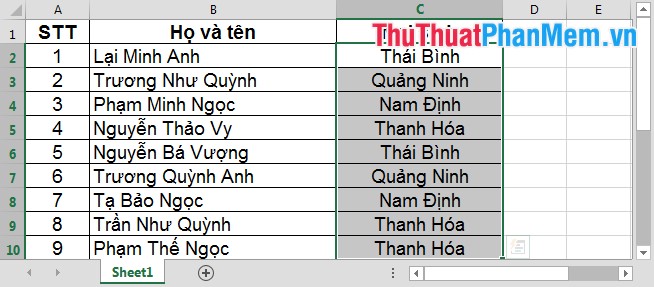
Vậy để sắp xếp bạn cần làm những công việc sau:
1. Cắt riêng tên từ cột họ và tên
Bước 1: Tạo thêm 2 cột bên cạnh cột Họ và tên (đặt tên cột Họ và cột Tên) copy toàn bộ dữ liệu ở cột Họ sang cột Tên.
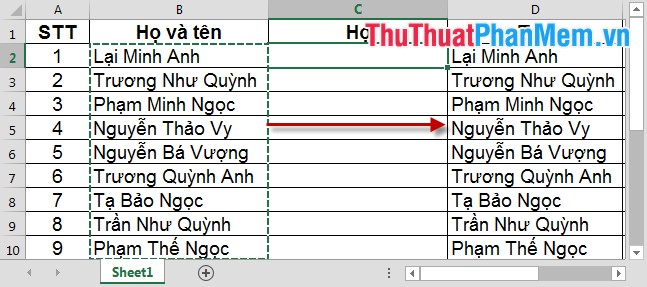
Bước 2: Lựa chọn toàn bộ cột Tên, nhấn tổ hợp phím Ctrl + H.
– Hộp thoại Find and Replace xuất hiện: Mục Find What bạn nhập kí tự * và dấu cách; mục Replace để trống. Sau đó kích chọn Repalce All.
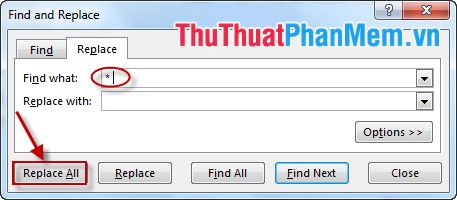
– Hộp thoại thông báo xuất hiện bạn kích chọn OK và Close hộp thoại Find and Repalce. Kết quả đã cắt được tên (như hình vẽ).
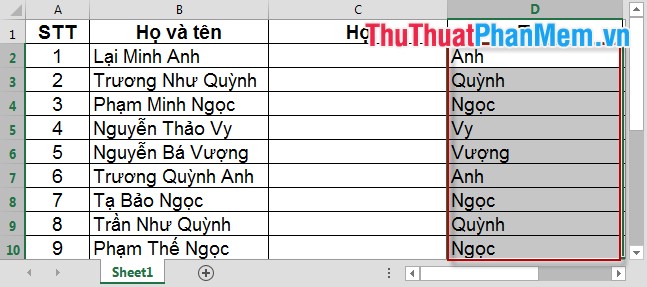
Bước 3: Sử dụng hàm left() và hàm Len() để lấy giá trị Họ và Tên lót. Tại cột Họ nhập câu lệnh sau: LEFT(C3,LEN(C3)-LEN(E3)-1).
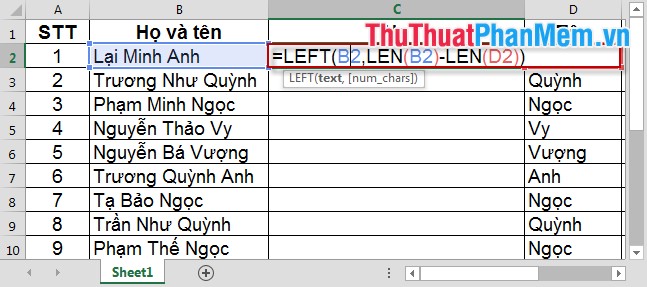
Kết quả lấy giá trị Họ (như hình vẽ):
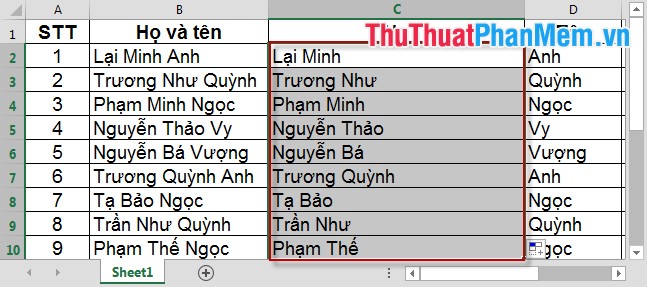
Bước 4: Copy toàn bộ cột Họ và cột Tên -> chọn Paste Value lại vào vị trí hiện tại.
Chú ý: Chọn giá trị Paste Value để khi xóa cột Họ và tên không bị lỗi.
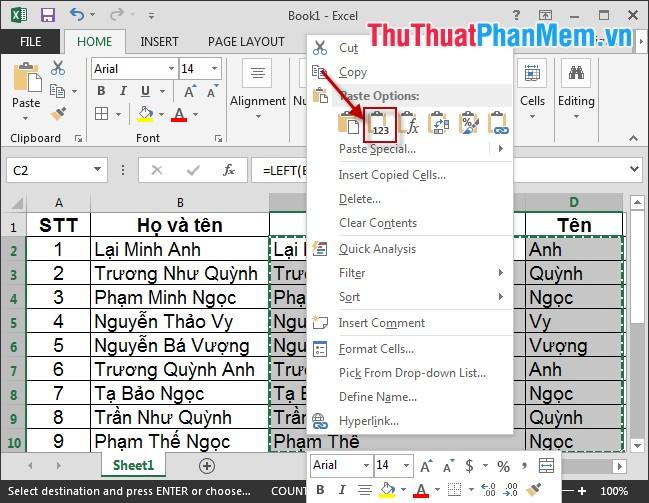
Bước 5: Xóa cột Họ và tên. Insert thêm 2 cột đặt tên Tên Họ và cột Tên lót. Copy toàn bộ dữ liệu từ cột Họ sang cột Tên lót.
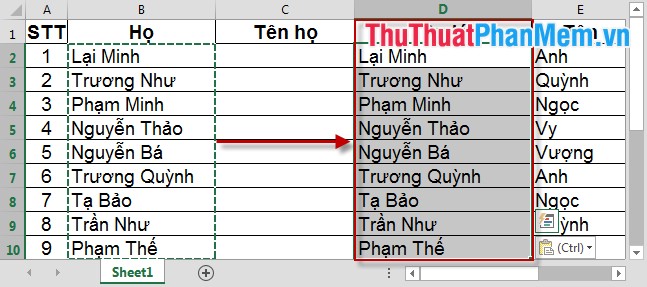
Bước 6: Bôi đen toàn bộ cột Tên lót nhấn tổ hợp phím Ctrl + H, hộp thoại xuất hiện Mục Find What bạn nhập kí tự * và dấu cách; mục Replace để trống. Sau đó kích chọn Repalce All.
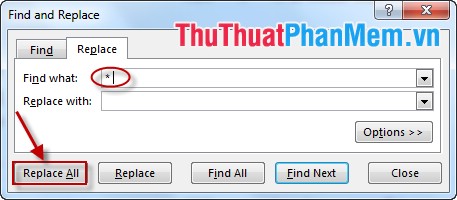
Kết quả đã cắt được tên lót.
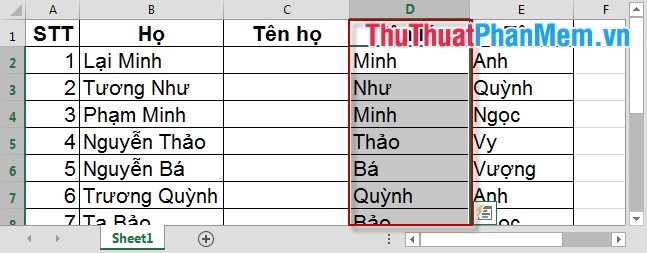
Bước 7: Nhập câu lệnh sau vào ô C1 để lấy giá trị Họ (như hình vẽ).
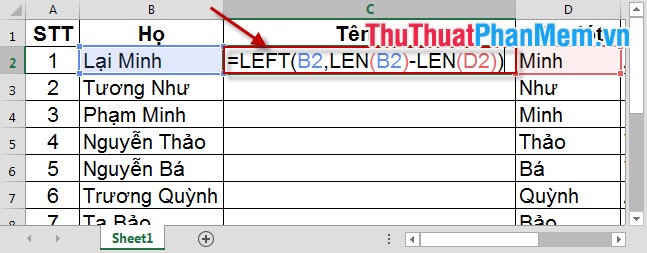
Kết quả:
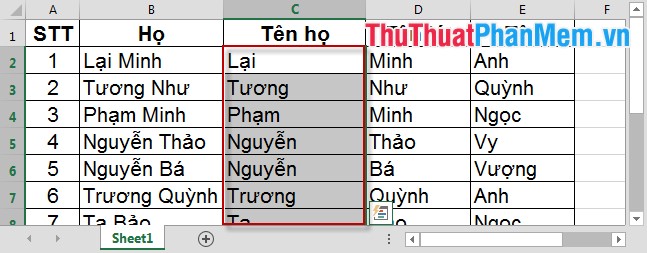
Bước 8: Copy cột Tên họ và cột Tên lót thực hiện dán lại vào vị trí hiện tại (sử dụng Paste Value) để khi xóa cột họ và tên lót không bị lỗi.
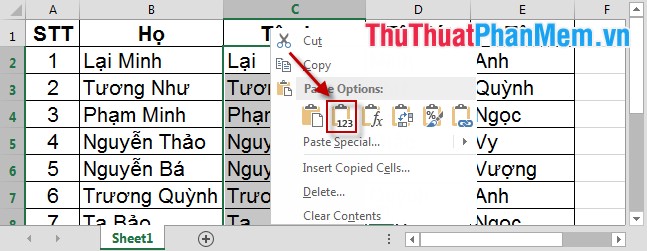
Bước 9: Xóa cột Họ. Kết quả có bảng dữ liệu sau:
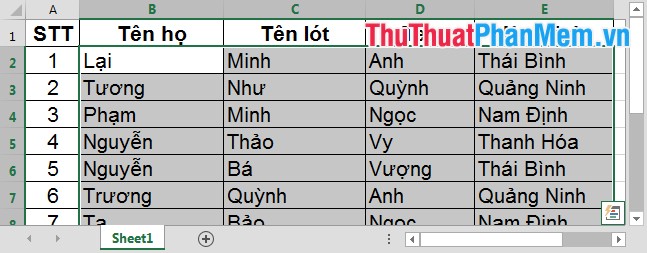
Bước 10: Bạn kích chọn Data –>Sort (như hình vẽ).
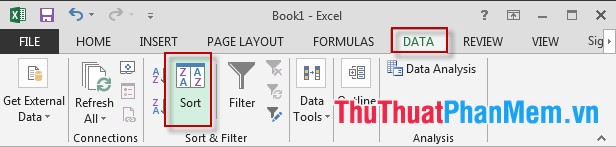
Bước 11: Hộp thoại xuất hiện bạn kích chọn Add Level để thêm trường sắp xếp.
Chú ý: Sắp xếp theo thứ tự Tên => Tên lót => Họ.
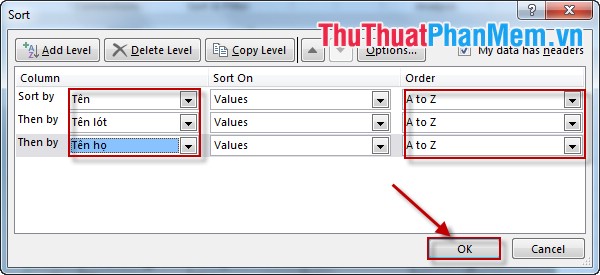
Kết quả sau khi sắp xếp:
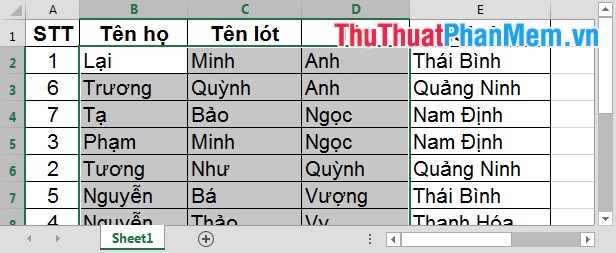
Bước 12: Gộp 3 cột Tên họ, Tên lót và Tên thành một cột.
Có rất nhiều cách, mình giới thiệu cách đơn giản nhất: Insert 1 cột đặt Họ và tên và gõ lệnh như hình vẽ:
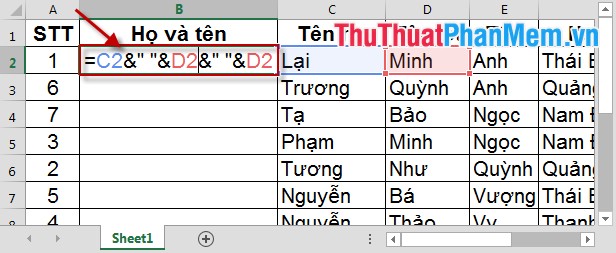
Bước 13: Copy cột Họ và tên và chọn Paste Value đúng vị trí cũ để khi xóa 3 cột Tên họ, Tên lót, Tên không bị lỗi.
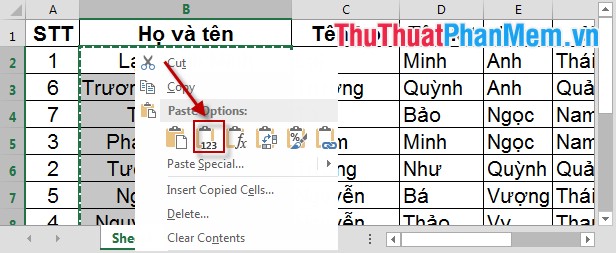
Bước 14: Xóa 3 cột Tên họ, Tên lót và Tên, chú ý sửa lại số thứ tự nữa nhé. Vậy là dữ liệu của bạn đã được sắp xếp theo tên:
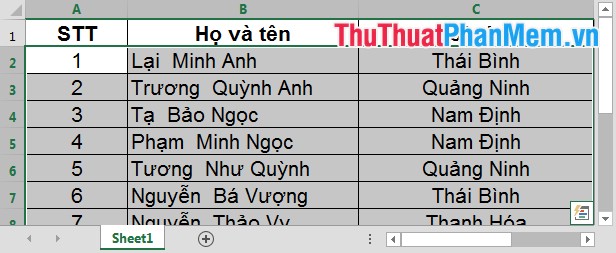
Chúc các bạn thành công!
Nguồn tham khảo từ Internet
Bài viết cùng chủ đề:
-
Cách viết căn bậc 2 trong Word
-
Cách đánh dấu tích trong Word
-
Cách thu hồi thư đã gửi, Recall mail trong Outlook
-
Cách đổi Inch sang cm trong Word 2016
-
Top 5 Phần mềm thiết kế nhà miễn phí tốt nhất hiện nay 2021
-
Cách chuyển Excel sang PDF, chuyển file Excel sang PDF nhanh chóng, giữ đúng định dạng
-
Cách cài chế độ truy bắt điểm trong CAD
-
Cách đánh số trang trong Word 2016
-
Những stt buông tay hay nhất
-
Cách chụp màn hình Zalo
-
Hướng dẫn cách đặt Tab trong Word
-
Cách chỉnh khoảng cách chuẩn giữa các chữ trong Word
-
Các cách tải nhạc về máy tính đơn giản, nhanh chóng
-
Xoay ngang 1 trang bất kỳ trong Word
-
Cách sửa lỗi chữ trong Word bị cách quãng, chữ bị cách xa trong Word
-
Cách thêm font chữ vào PowerPoint, cài font chữ đẹp cho PowerPoint
















